Esses 9 aplicativos Steam foram transformadores para meu PC para jogos

Atualmente, você não precisa instalar muitos aplicativos para configurar um PC para jogos. Você pega seu navegador favorito, baixa o Steam e qualquer outra loja que precisar e talvez alguns utilitários para gerenciar seu hardware. Depois disso, você está pronto para as corridas. Mas há uma lista enorme de softwares úteis disponíveis no Steam que você provavelmente está ignorando.
O Steam faz um péssimo trabalho ao trazer à tona o software que tem disponível. Normalmente não é misturado com jogos na loja Steam, mas sim em uma seção completamente separada que só é acessível se você souber onde procurar. É uma pena, porque encontrei vários aplicativos no Steam sem os quais não poderia imaginar viver.
Existem muitos aplicativos de baixa qualidade no Steam, veja bem, desde os chamados impulsionadores de driver até utilitários que não recebem atualização há vários anos. Mas compilei uma lista de aplicativos que são essenciais no meu PC e recomendo fortemente que você experimente.
O básico
Vamos começar com o básico. Você pode ter ouvido falar de um (ou de todos) desses aplicativos, mas não quero presumir que todo mundo já ouviu falar apenas porque esses aplicativos são populares. Com exceção do Wallpaper Engine por US$ 4, os outros dois aplicativos são gratuitos e você definitivamente deve tê-los à mão.
Marca 3DM

É importante ter uma referência objetiva em seu PC para jogos, e é exatamente isso que o 3DMark é. É um teste consistente que gera uma pontuação no final e, embora nem sempre represente totalmente o desempenho do seu PC, fornece uma base de comparação que é muito mais consistente do que um benchmark no jogo. E isso pode ser útil em vários casos.
Se você estiver fazendo uma troca de hardware, o 3DMark permite que você veja rapidamente quanto de salto de desempenho você realmente está obtendo. Ou talvez você esteja experimentando undervolting ou overclocking – o 3DMark mostra o impacto de seus esforços. Mesmo que você não esteja mexendo, o 3DMark mostrará como sua pontuação se compara a outros PCs configurados de forma semelhante, para que você possa ter uma ideia aproximada se está obtendo o desempenho esperado ou se algo está errado.
A versão completa do 3DMark custa US$ 35, mas você realmente não precisa dela. A versão gratuita — listada como demonstração no Steam — inclui os principais benchmarks disponíveis para usuários pagos, incluindo o novo benchmark Steel Nomad. Você constrói um PC para jogos, não para executar benchmarks, mas não descarta o 3DMark como uma ferramenta para validar rapidamente seu desempenho.
Estúdio OBS

OBS Studio é o padrão quando se trata de streaming e gravação. É altamente configurável, fácil de usar e funciona para tudo, desde transmissão multiplataforma até gravação local de clipes de jogo. E está disponível gratuitamente no Steam.
Embora a gravação de clipes de jogo simples seja mais fácil por meio do software da sua placa gráfica – seja GeForce Experience ou Radeon Software – o OBS Studio intervém sempre que você precisar de algo mais intenso. Você pode configurar cenas elaboradas, dividir trilhas de áudio e vídeo e sobrepor várias camadas para obter a aparência correta da captura. Há também várias opções de codificação, permitindo que você atinja uma qualidade sem perdas.
OBS Studio não é um aplicativo essencial para todos, mas se você grava vídeos do YouTube, transmite ou qualquer coisa entre eles, não há nada melhor.
Mecanismo de papel de parede

Sempre que um amigo meu ganha um PC para jogos, há um aplicativo que sempre ofereço a ele: Wallpaper Engine . Não existem muitos jogos, muito menos aplicativos, que tenham uma avaliação positiva de 98% no Steam, e foi exatamente isso que o Wallpaper Engine conseguiu. O aplicativo de US$ 4 oferece controle total sobre o papel de parede da área de trabalho, aproveitando um enorme banco de dados de designs feitos pela comunidade. Existem literalmente centenas de milhares de papéis de parede – estáticos, animados e interativos – com os quais você pode brincar e também criar os seus próprios.
O Wallpaper Engine não é perfeito. Papéis de parede animados podem consumir alguns recursos do seu PC e, ocasionalmente, ocorrem soluços durante os jogos. Felizmente, o utilitário oferece várias ferramentas para ajustar seu plano de fundo, desde pausar animações até escolher configurações de escala. Se você não tem o Wallpaper Engine na sua conta Steam, você está perdendo.
Indo mais fundo
O básico é esperado, mas os verdadeiros tesouros estão mais profundamente na página do software Steam. Esses são os aplicativos que transformaram a forma como uso meu PC para jogos, mas isso não significa que você deva adquirir todos eles. Eles são todos pagos, com preços variando de US$ 2 a US$ 40, então, idealmente, você poderá encontrar alguns que funcionem para sua configuração sem precisar pegar todos eles.
Dimensionamento sem perdas
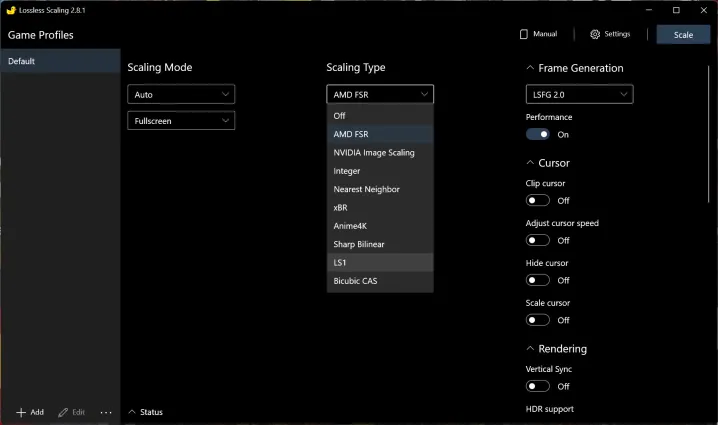
Quase considerei adicionar este aplicativo à seção básica acima porque é muito essencial. O Lossless Scaling já existe há alguns anos, mas sua popularidade realmente explodiu nos últimos meses. É um utilitário que adiciona upscaling e geração de frames a qualquer jogo com qualquer placa gráfica. Isso também não altera nenhum dos arquivos do jogo. O Lossless Scaling é executado no seu jogo, então você pode usá-lo livremente em títulos online com software anti-cheat.
O dimensionamento funciona, mas você tem opções como Nvidia Image Scaling (NIS) e Radeon Super Resolution (RSR) que você pode acessar gratuitamente, desde que o jogo não tenha alguma ferramenta de upscaling integrada. no dimensionamento sem perdas. Inclui geração de quadros 2X e 3X que funciona com qualquer jogo, que duplicará ou triplicará sua taxa de quadros com o toque de um botão. Não é perfeito, com alguns artefatos visuais claros em comparação com ferramentas como o DLSS 3 da Nvidia . Mas o fato de você poder usar o Lossless Scaling em qualquer jogo é enorme.
Tenho usado-o mais recentemente em Elden Ring, jogando a nova expansão Shadow of the Erdtree , e não consigo imaginar jogar sem o Lossless Scaling ativado. Funciona surpreendentemente bem, considerando que a ferramenta não acessa nenhum detalhe do jogo em si, e descobri uma utilidade para ela em quase todos os jogos que jogo.
Apenas rolar
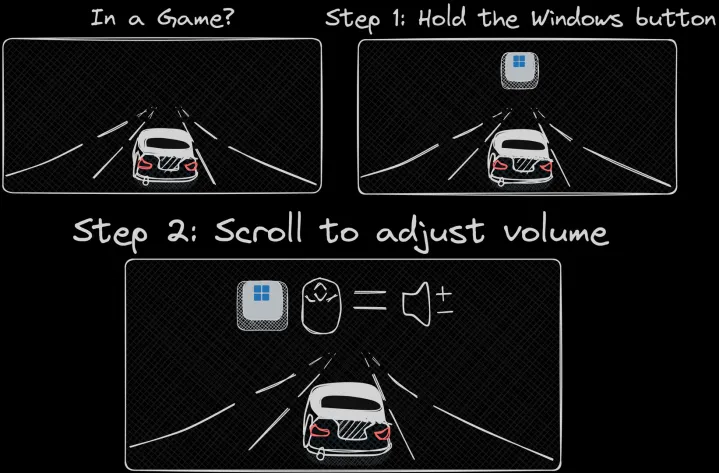
JustScroll é um aplicativo simples sobre o qual escrevi anteriormente . Ele permite que você controle o volume do seu PC com a roda de rolagem do mouse. Você pode passar o cursor sobre a barra de tarefas e rolar ou manter pressionada a tecla Windows e rolar para ajustar o volume. Existem até algumas opções de configuração para o tamanho do salto do volume a cada tique da roda de rolagem.
É isso. JustScroll funciona exatamente como anunciado, e isso é tudo que posso pedir de um aplicativo de US$ 2. É particularmente útil para mim porque não tenho nenhum controle de volume dedicado no teclado Meletrix BOOG75 que uso. Se você estiver em uma situação semelhante, faça um favor a si mesmo e escolha o JustScroll.
Início11

Se você estava prestando atenção às notícias de tecnologia quando o Windows 11 foi lançado pela primeira vez, provavelmente já ouviu falar do Start11 . É uma revisão completa do menu Iniciar, do botão Iniciar e da barra de tarefas do Windows 11, permitindo que você escolha diferentes estilos, personalize seus ícones, organize seus atalhos e muito mais.
Ele oferece todas as opções de personalização que você gostaria de ter no Windows 11. Embora o Start11 tenha sido originalmente lançado como uma forma de retornar a barra de tarefas familiar disponível nas versões anteriores do Windows, ele pode fazer muito mais. Se você estiver disposto a sujar as mãos com as opções de configuração, poderá tornar o menu Iniciar e a barra de tarefas muito mais úteis. A função de pesquisa no Start11 também é muito melhor do que aquela disponível no próprio Windows, que normalmente falha nas pesquisas mesmo quando você insere o nome de um aplicativo ou arquivo específico.
A única desvantagem é que o Start11 custa US$ 10, o que é um preço alto a pagar pelas opções de personalização que deveriam estar no Windows. Para mim, é difícil imaginar iniciar meu PC sem o Start11 em execução. Eu costumava evitar o menu Iniciar com suas recomendações inúteis, mas agora ele serve como um hub para meus aplicativos e arquivos mais usados – e com muito estilo para inicializar.
Jogos sem fronteiras

Você já teve problemas com Alt + Tab antes. Eu sei que você tem. Às vezes, o mouse não trava no jogo que você está jogando ou você minimiza um jogo apenas para bloqueá-lo. Ou uma notificação aparecerá no topo do seu jogo, desfocando a janela e tirando o controle de você. O Borderless Gaming é para você. É uma ferramenta que adiciona uma opção de tela cheia sem bordas para jogos que não possuem essa configuração ou jogos que possuem alguma implementação com bugs.
Existem alguns recursos adicionais, como bloquear o cursor no jogo e silenciar o jogo sempre que você usar Alt + Tab para uma janela diferente. Mas o Borderless Gaming serve principalmente para oferecer uma experiência estável em jogos que não possuem a opção sem fronteiras.
Se você adquirir o Borderless Gaming através do Steam, pagará US$ 7 pelo aplicativo, mas é tecnicamente gratuito. Você pode baixar o aplicativo no GitHub, mas as atualizações vão primeiro para a versão paga do Steam. Esta é uma ferramenta muito útil, portanto, certifique-se de apoiar o desenvolvedor escolhendo o aplicativo no Steam se você o usa muito.
CompressorX

CompressorX é um aplicativo do mesmo desenvolvedor do Borderless Gaming e funciona um pouco como mágica. É uma ferramenta de compactação baseada em IA que pode economizar muito espaço em seu disco rígido, compactando seus jogos e aplicativos. A compactação também não impede você de jogar – o CompressorX não altera nenhum arquivo do jogo, portanto, eles permanecem utilizáveis mesmo em sua forma compactada. O aplicativo apenas desbloqueia mais espaço em disco.
Você obtém quatro níveis diferentes de compactação. Os níveis mais lentos demoram mais, mas economizam mais espaço em disco, enquanto os mais rápidos são bem mais rápidos e economizam menos espaço em disco. A compactação demora um pouco, especialmente para jogos grandes, mas pode economizar muito espaço. Ele cortou 2 GB do Destiny 2 com o nível de compactação mais rápido e economizou 4 GB com o nível de compactação mais lento com Lies of P. Isso representa uma redução de 10% no tamanho do último.
Melhor ainda, você pode colocar quantos jogos quiser na fila e deixar o CompressorX fazer seu trabalho durante a noite. De acordo com o aplicativo, tenho cerca de 1,4 TB de jogos instalados – estou com um problema, mas esse não é o ponto. Se o aplicativo conseguir reduzir 10% com sua compactação mais lenta, isso liberará algo em torno de 150 GB de espaço extra. Isso é enorme.
DisplayFusion

DisplayFusion é um ótimo aplicativo, mas é caro. Você gastará US $ 40 no Steam, então, a menos que você tenha uma configuração elaborada de vários monitores, esta é uma configuração que a maioria das pessoas pode ignorar. Se você estiver executando uma configuração de vários monitores – principalmente se tiver três ou mais monitores – o DisplayFusion é fantástico. Ele oferece algumas das opções de personalização mais amplas para gerenciar diferentes monitores, indo muito além do que você encontra no Windows.
No entanto, esta é uma ferramenta que você deseja usar sozinha. Inclui algumas configurações da barra de tarefas que podem interferir no Start11. Se você está procurando um balcão único para gerenciar uma variedade de monitores, o DisplayFusion é para você.

